|
|
Windows 7でスリープ状態に移行するまでの時間を変更する方法 | ||
Windows 7でスリープ状態に移行するまでの時間を変更する方法 |
Q&A番号:011030 更新日:2023/07/10
|
Q&A番号:011030 更新日:2023/07/10 |
 | Windows 7で、スリープ状態に移行するまでの時間を変更する方法について教えてください。 |
 | Windows 7では、スリープ状態に移行するまでの時間を変更できます。また、スリープ状態にならないよう設定することも可能です。 |
Windows 7では、スリープ状態に移行するまでの時間を変更できます。また、スリープ状態にならないよう設定することも可能です。
はじめに
Windows 7では、パソコンの電源を入れた状態でしばらく作業をしない場合に、スリープにして省電力の状態にすることができます。
スリープに移行するまでの時間は、任意に変更することができます。また、スリープ状態にしない設定も可能です。
操作手順
Windows 7でスリープ状態に移行するまでの時間を変更するには、以下の操作手順を行ってください。
「スタート」→「コントロールパネル」の順にクリックします。
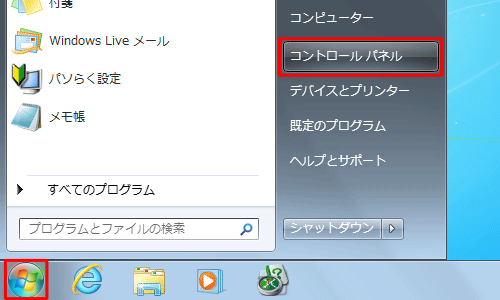
「コントロールパネル」が表示されます。
表示方法が「カテゴリ」になっていることを確認し、「ハードウェアとサウンド」をクリックします。
※ 表示方法がアイコンの場合は「電源オプション」をクリックし、表示された画面から「コンピューターがスリープ状態になる時間を変更」をクリックして手順4へ進みます。
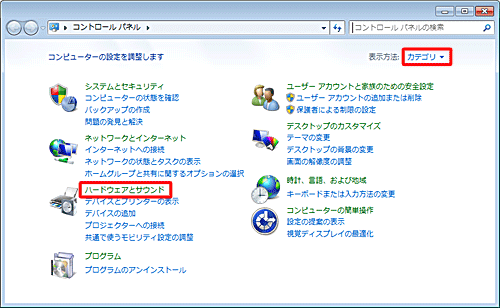
「ハードウェアとサウンド」が表示されます。
「電源オプション」欄の「コンピューターがスリープ状態になる時間を変更」をクリックします。
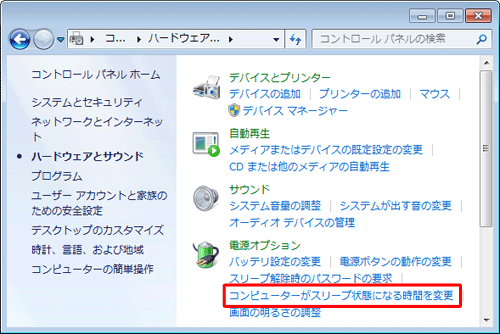
「プラン設定の編集」が表示されます。
「コンピューターをスリープ状態にする」ボックスからスリープ状態にするまでの時間をクリックし、「変更の保存」をクリックします。
※ 自動的にスリープ状態にしたくない場合は「なし」をクリックします。デスクトップパソコンの場合
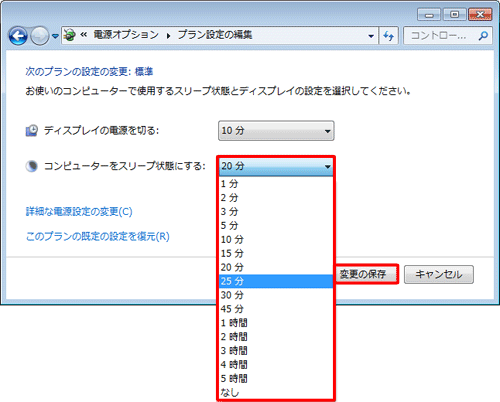
ノートパソコンの場合
※ 「バッテリ駆動」の場合と「電源に接続」の場合、それぞれの時間を設定できます。
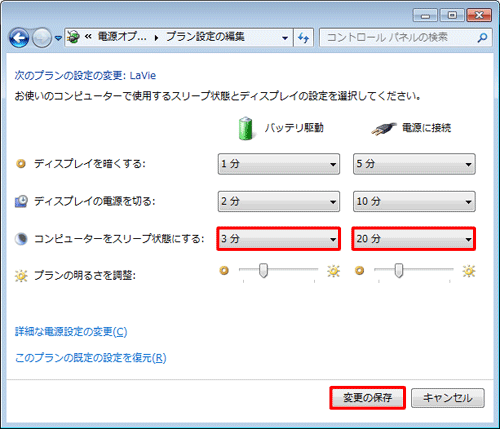
以上で操作完了です。
設定した時間でスリープ状態に移行することを確認してください。
このQ&Aに出てきた用語
|
|
|


 スリープ状態に移行するまでの時間を変更する方法
スリープ状態に移行するまでの時間を変更する方法








